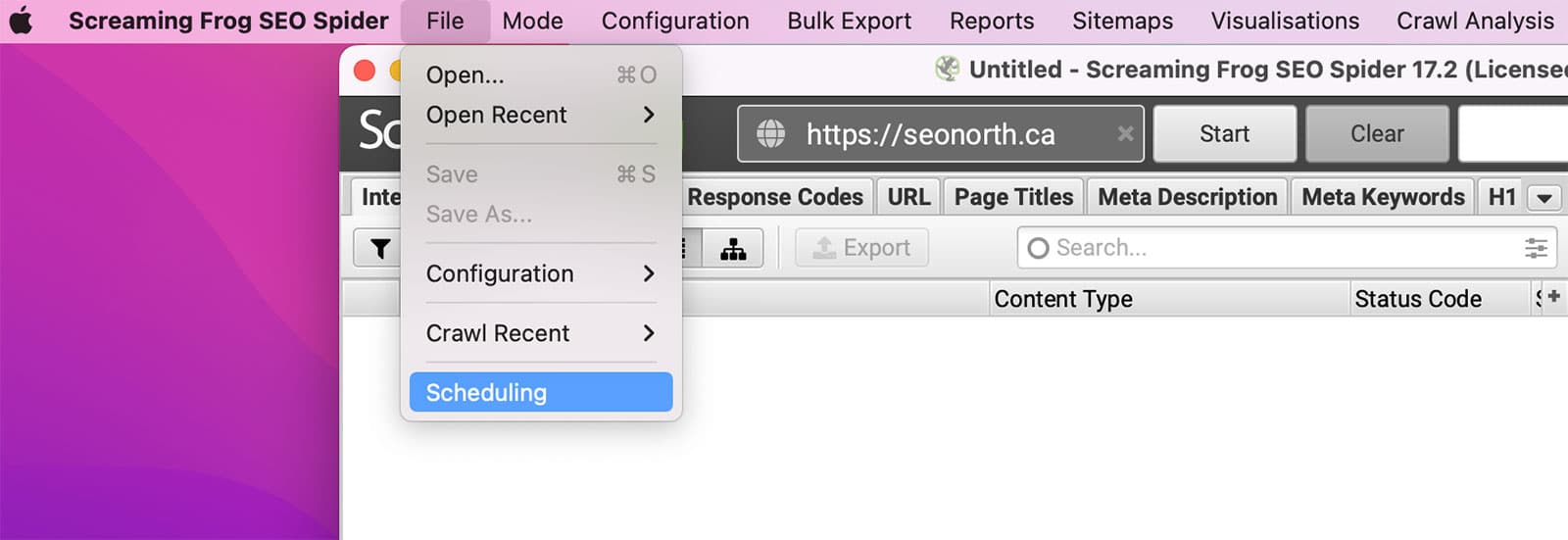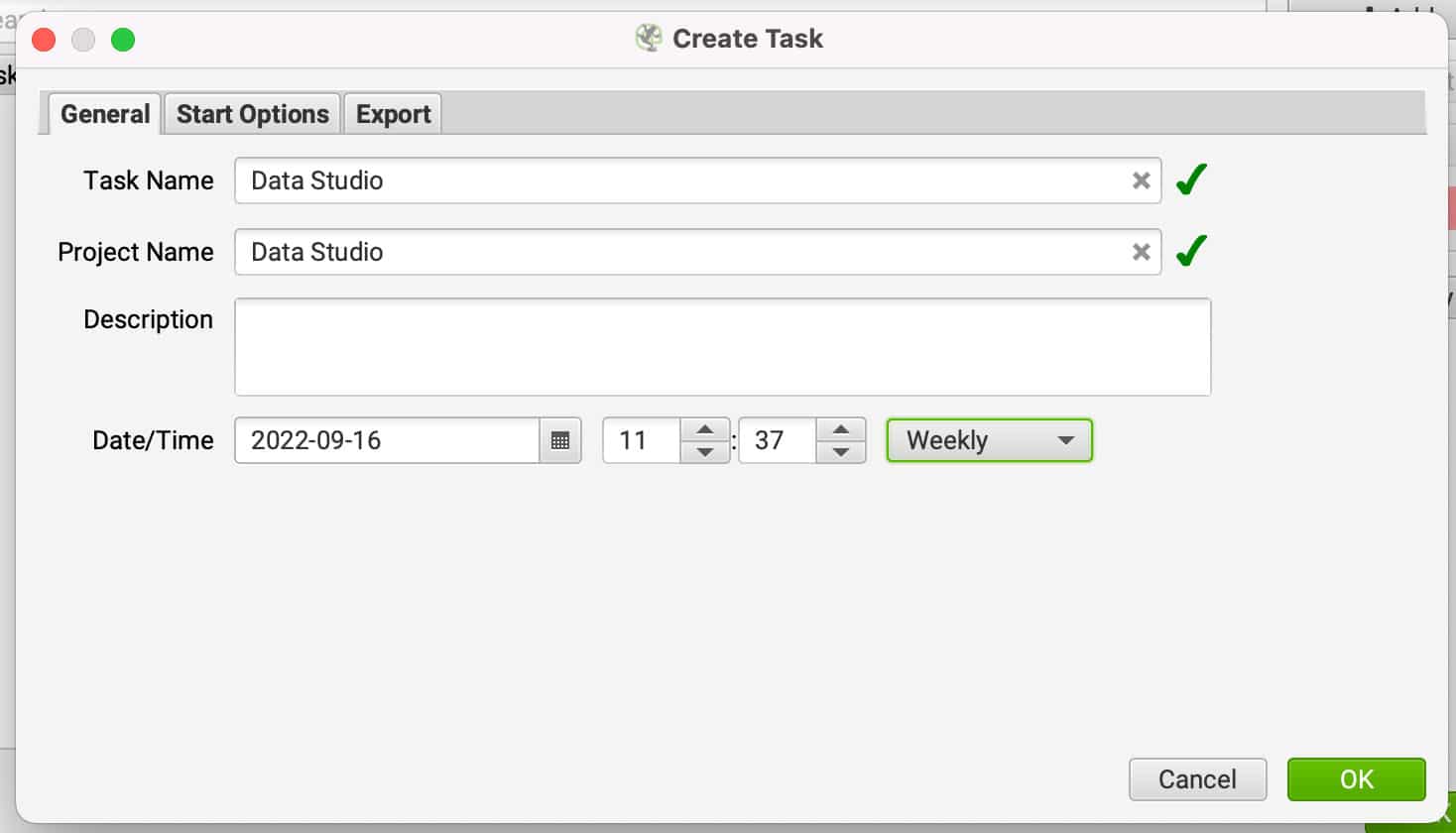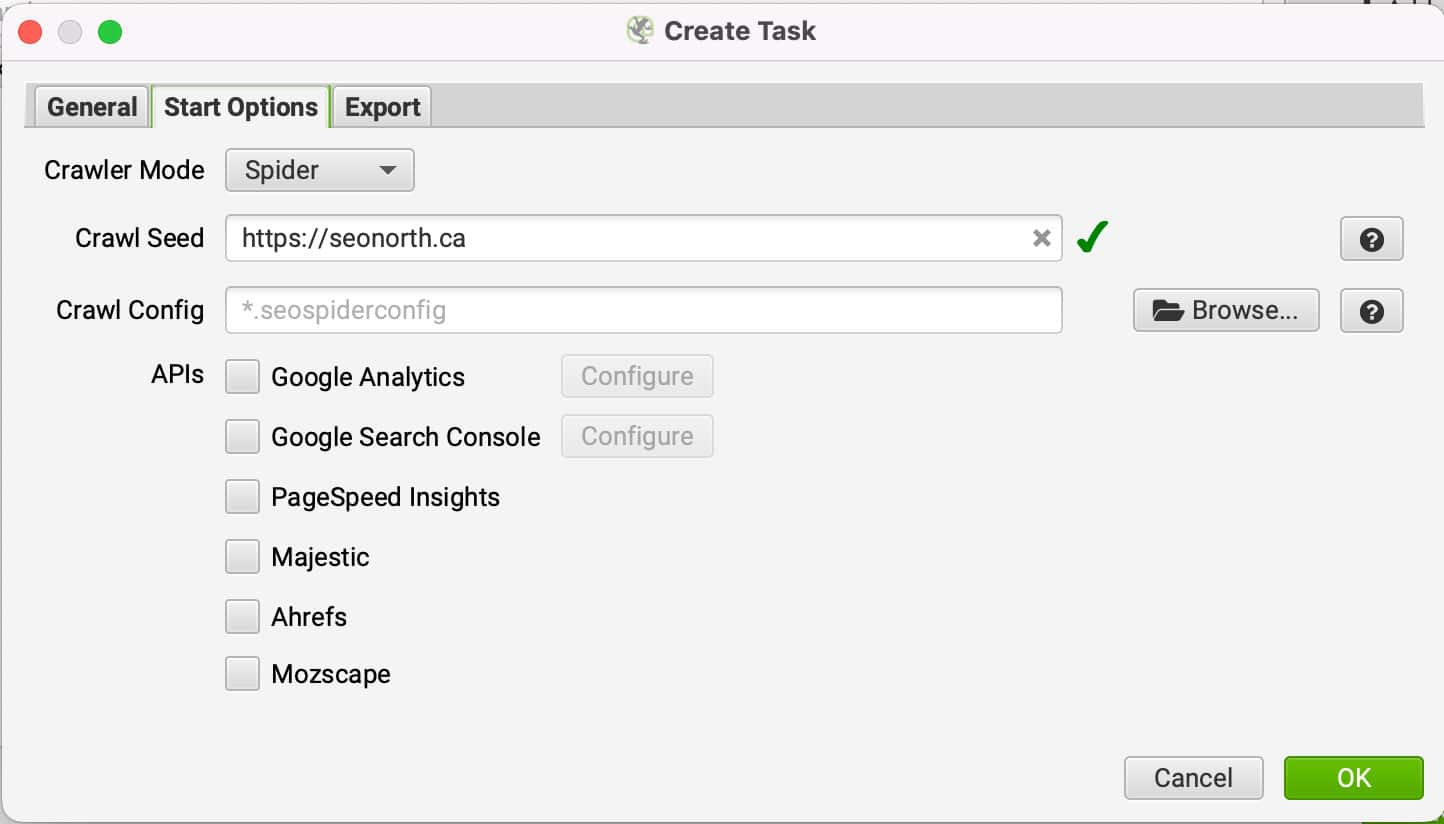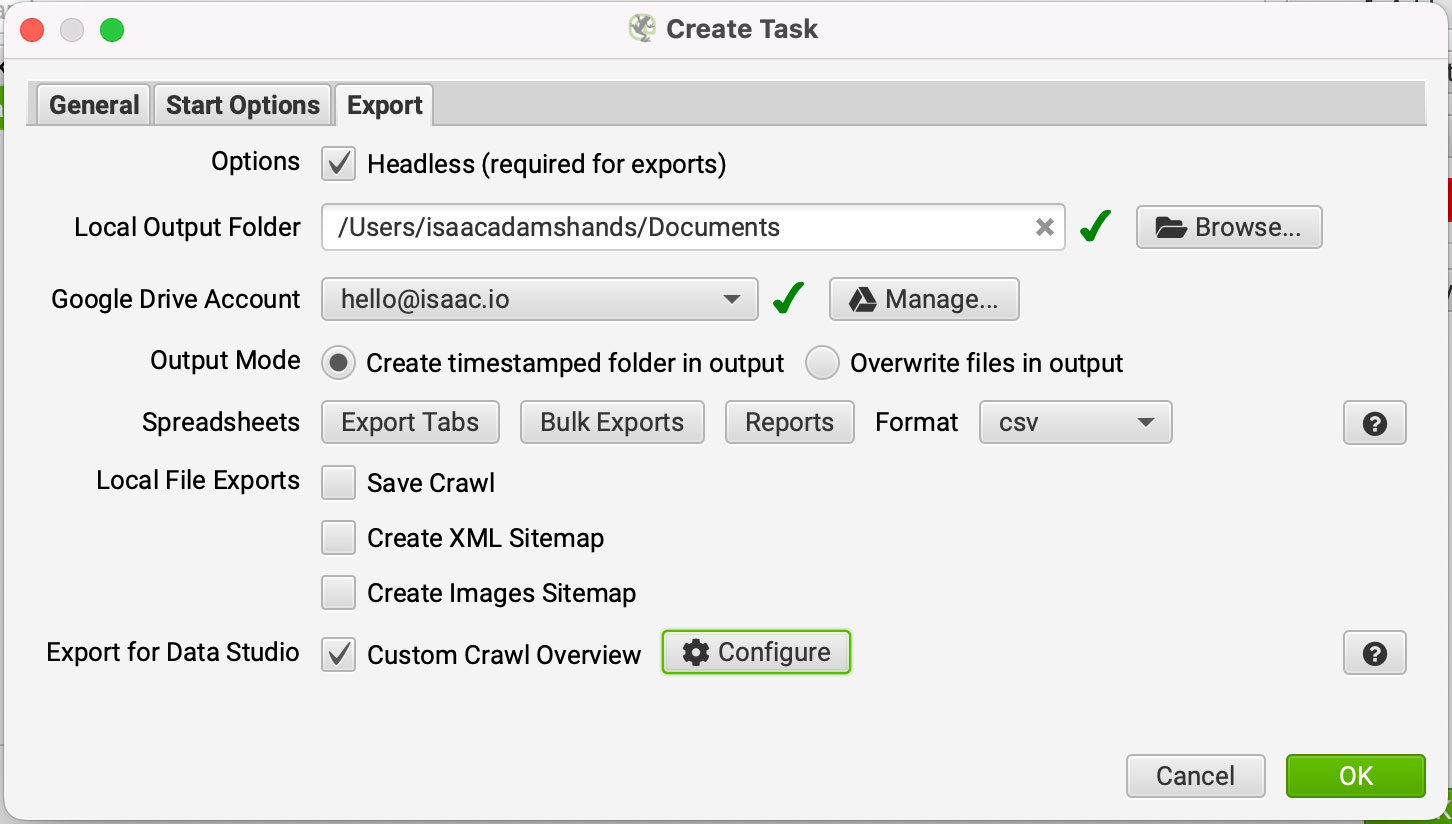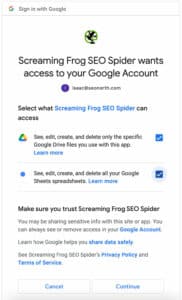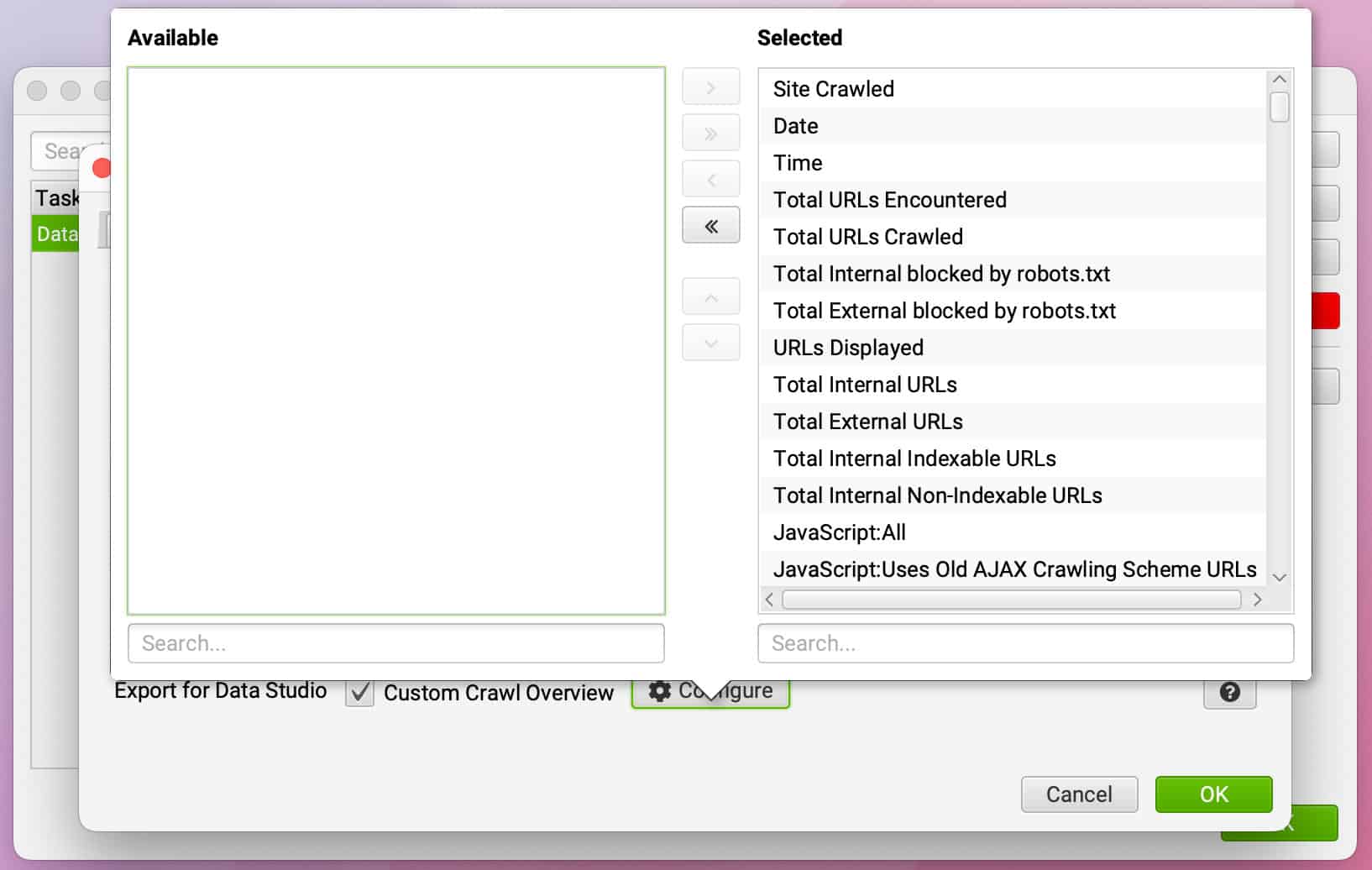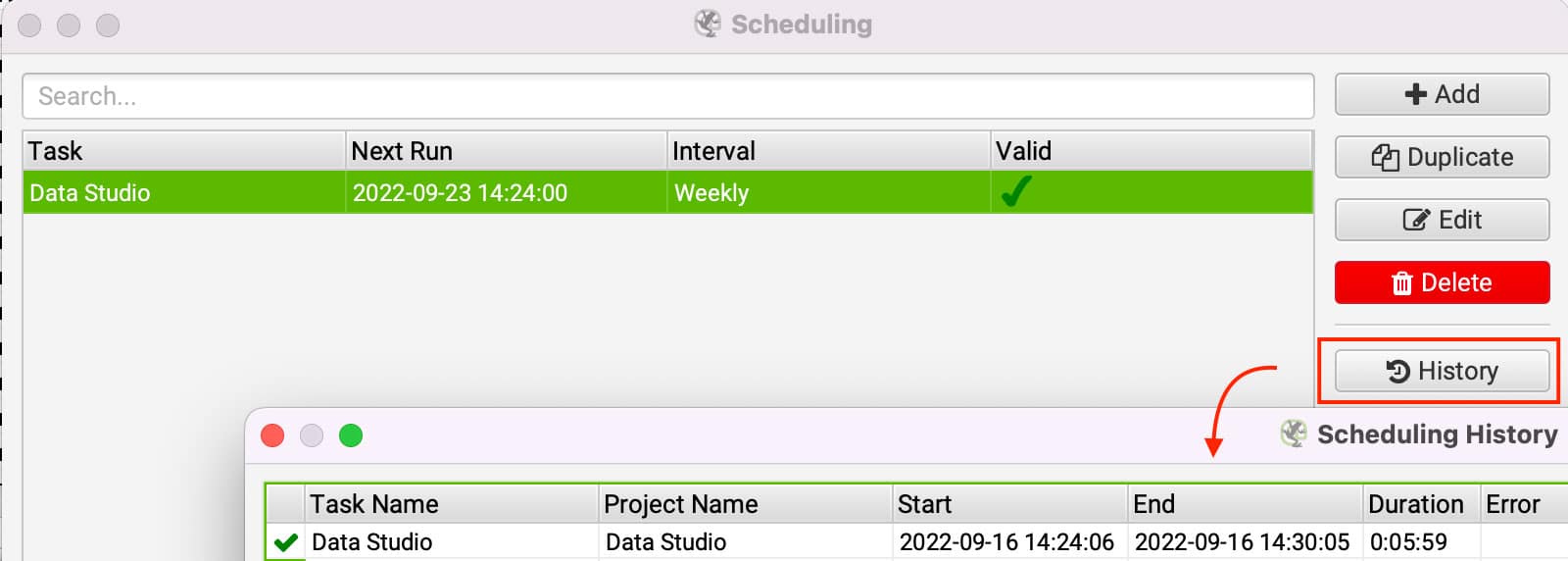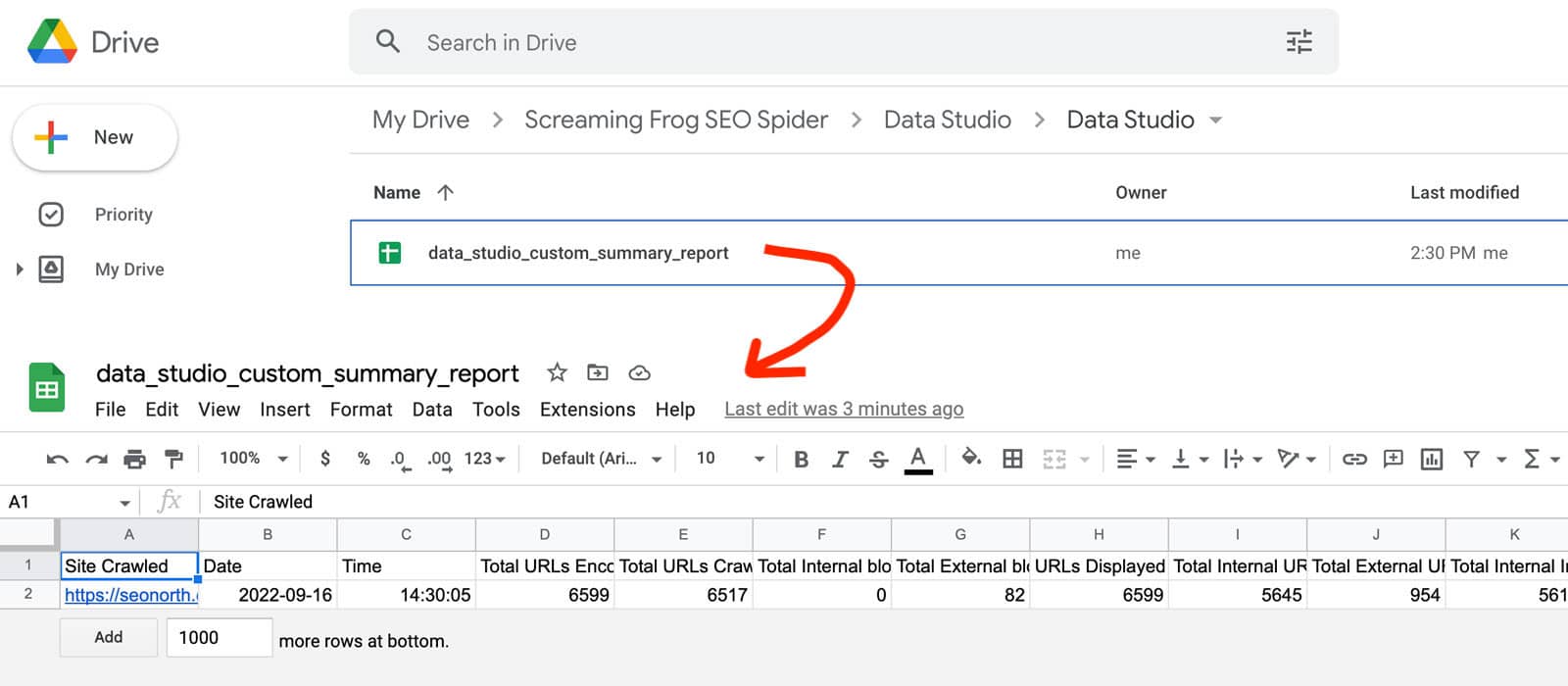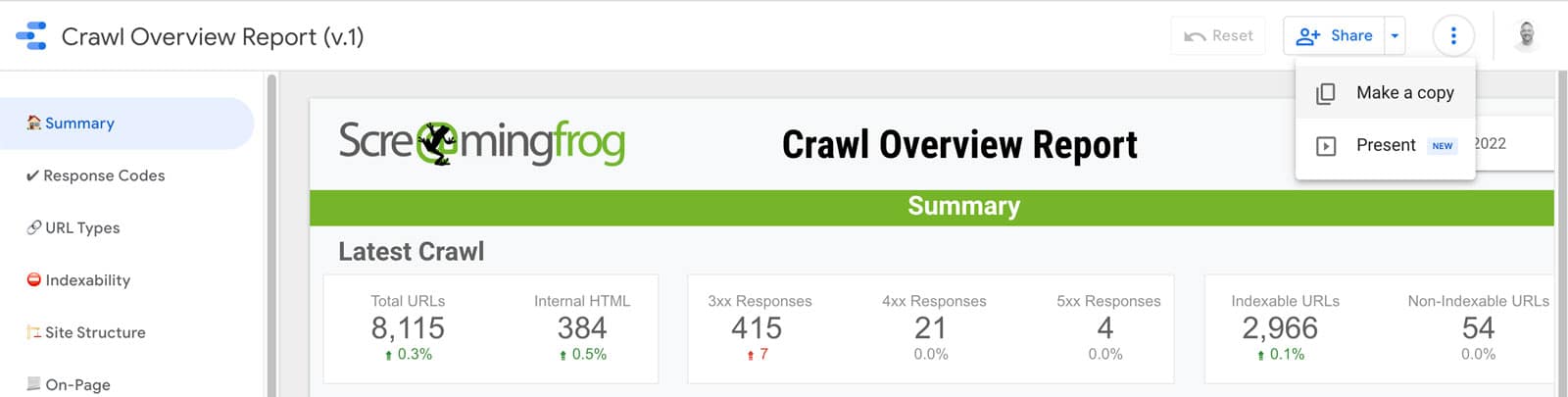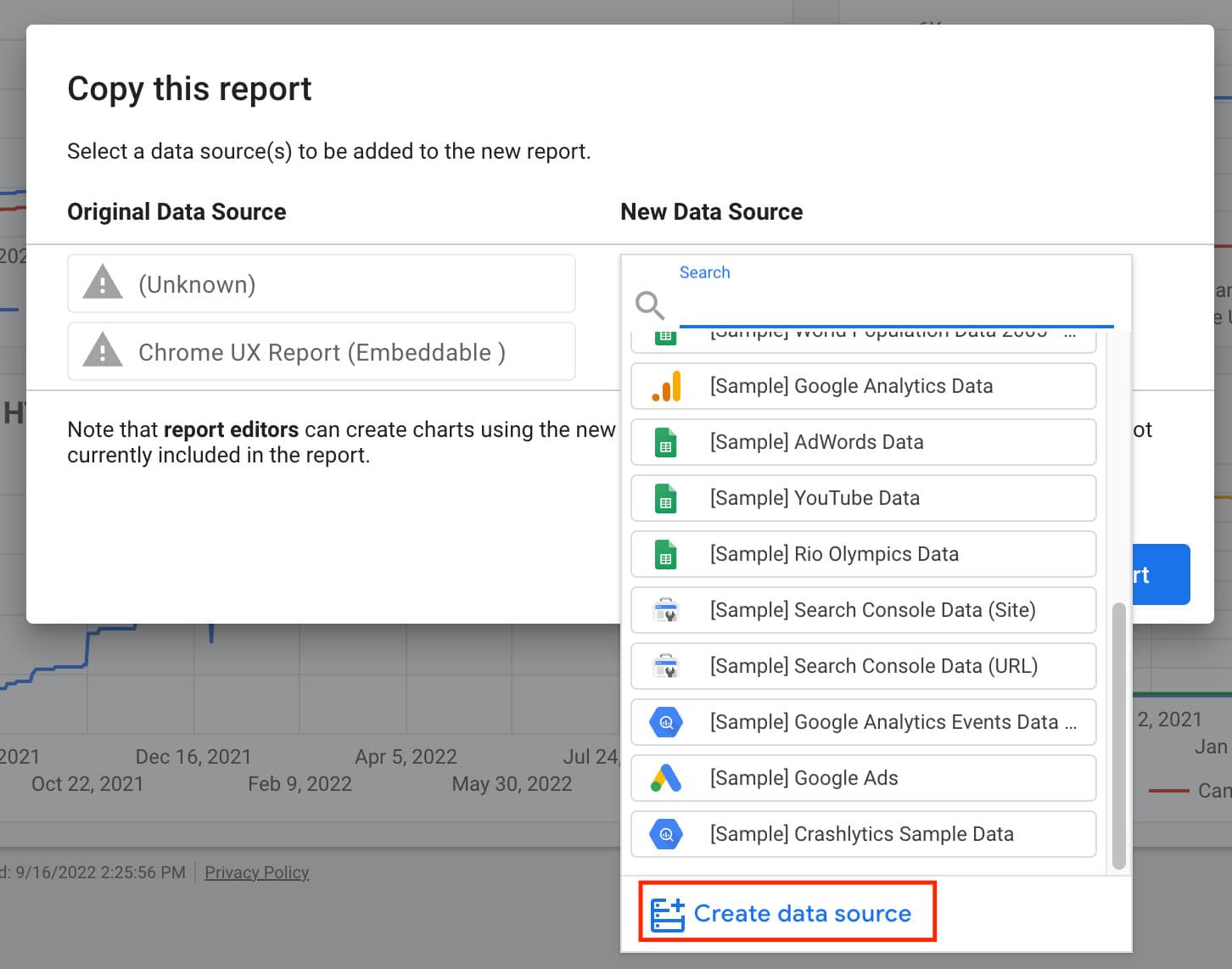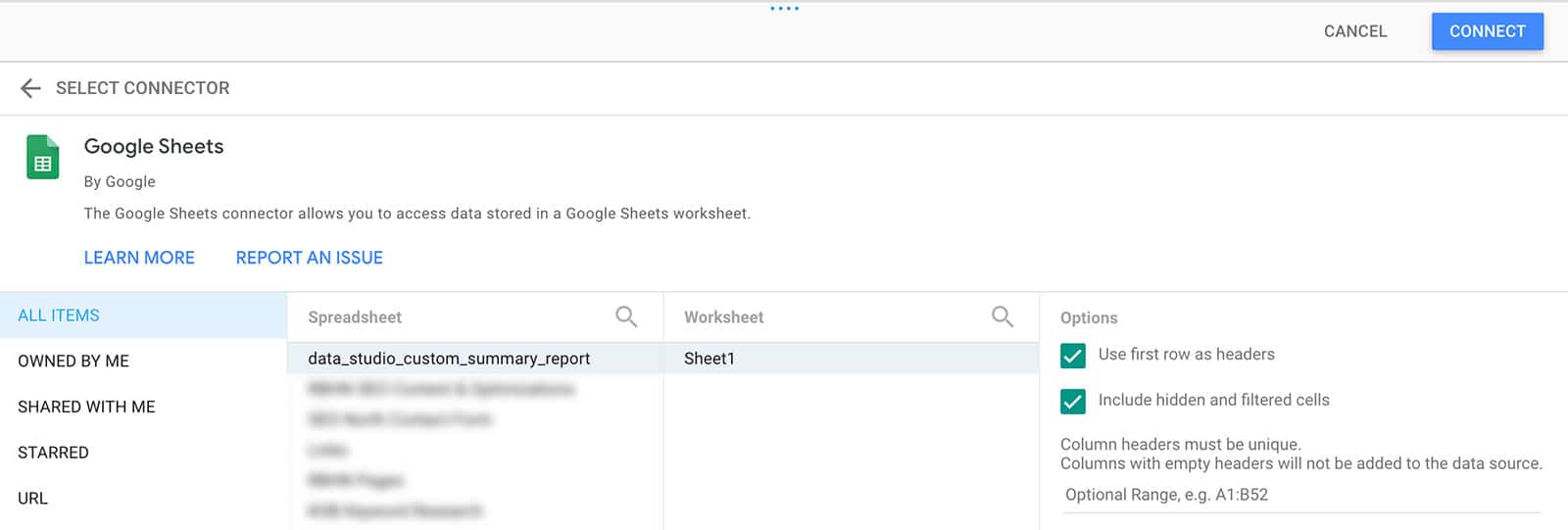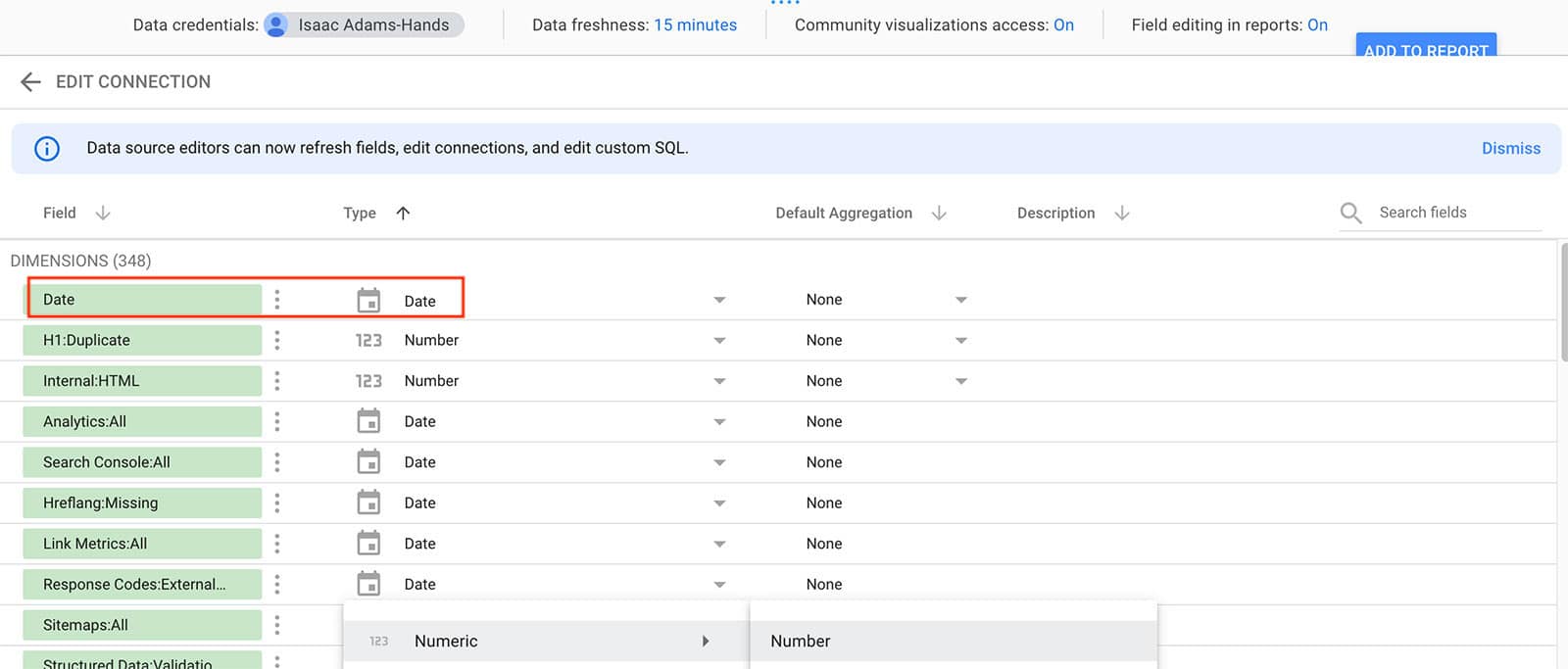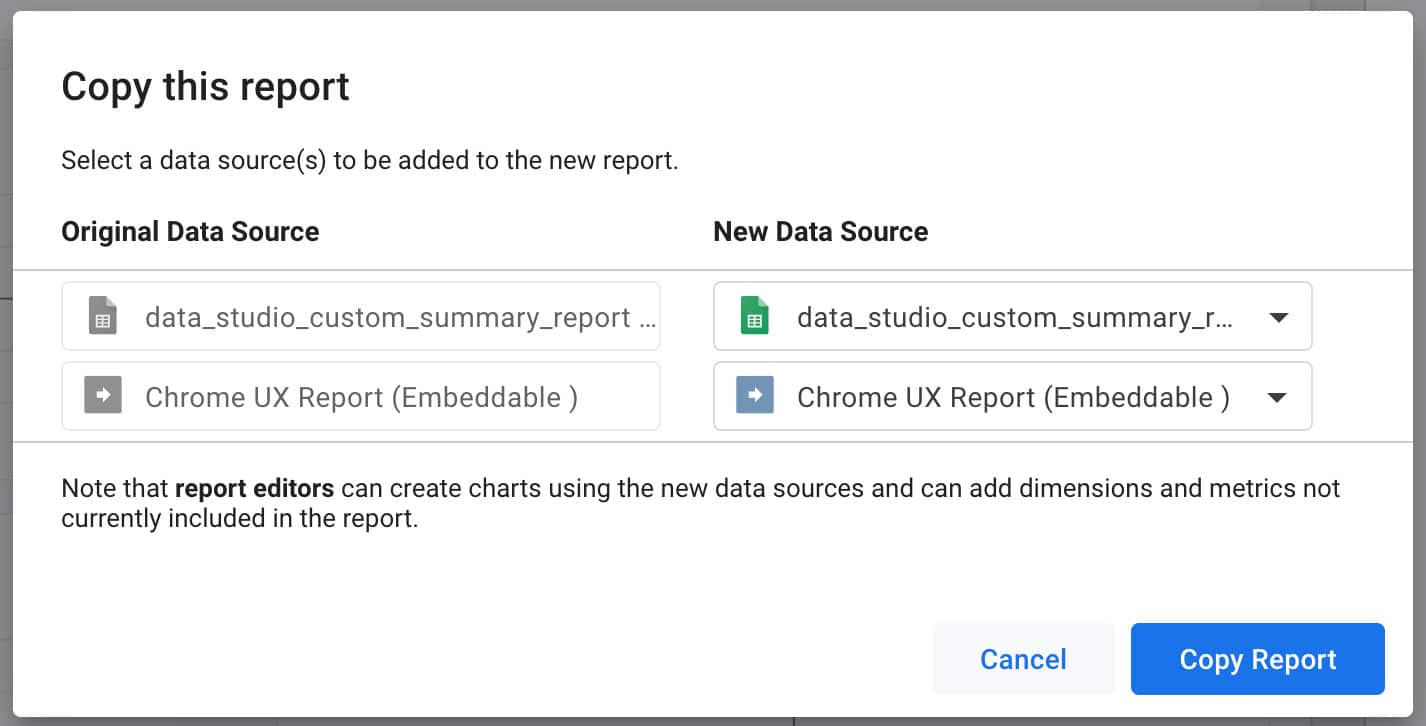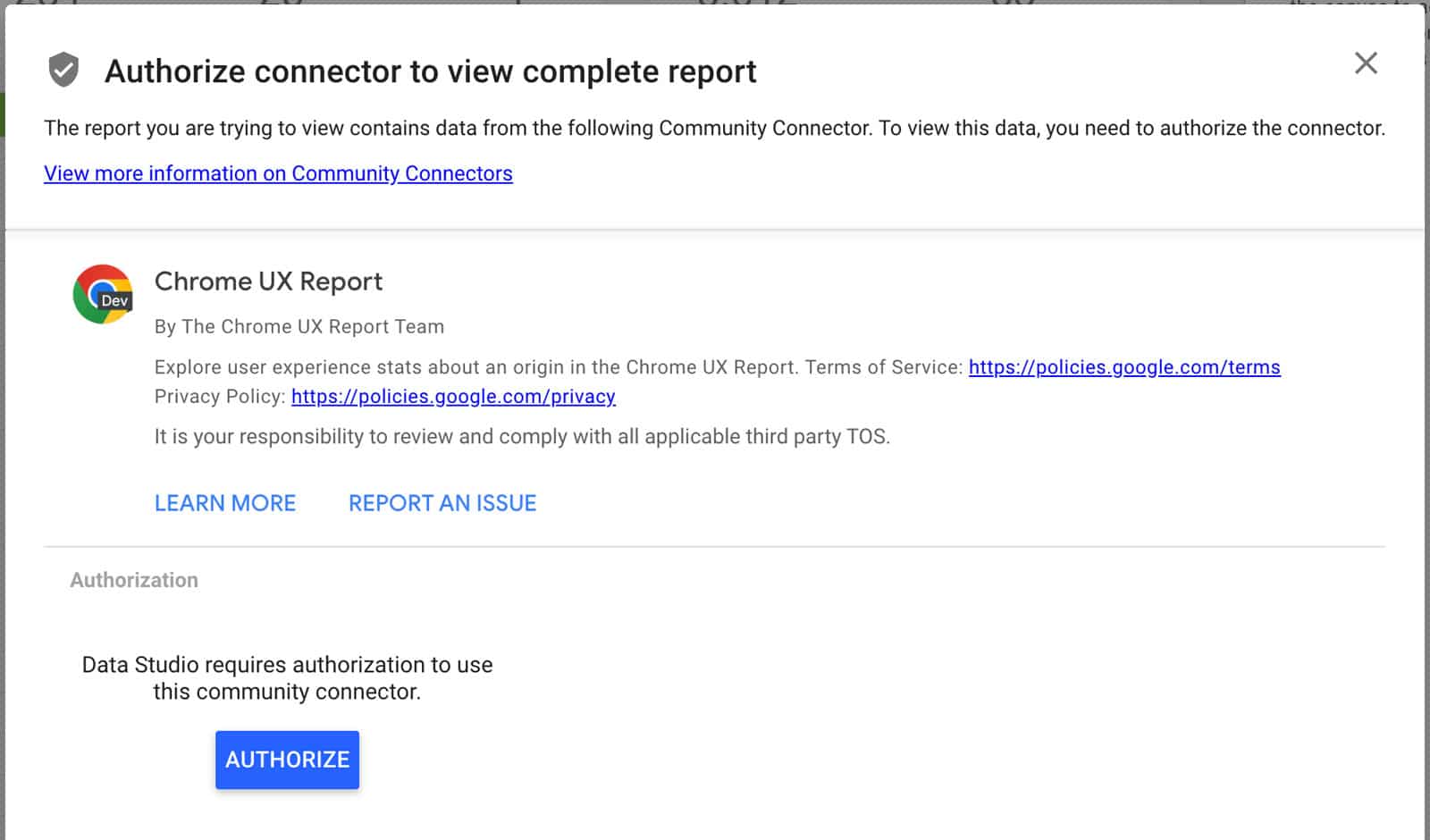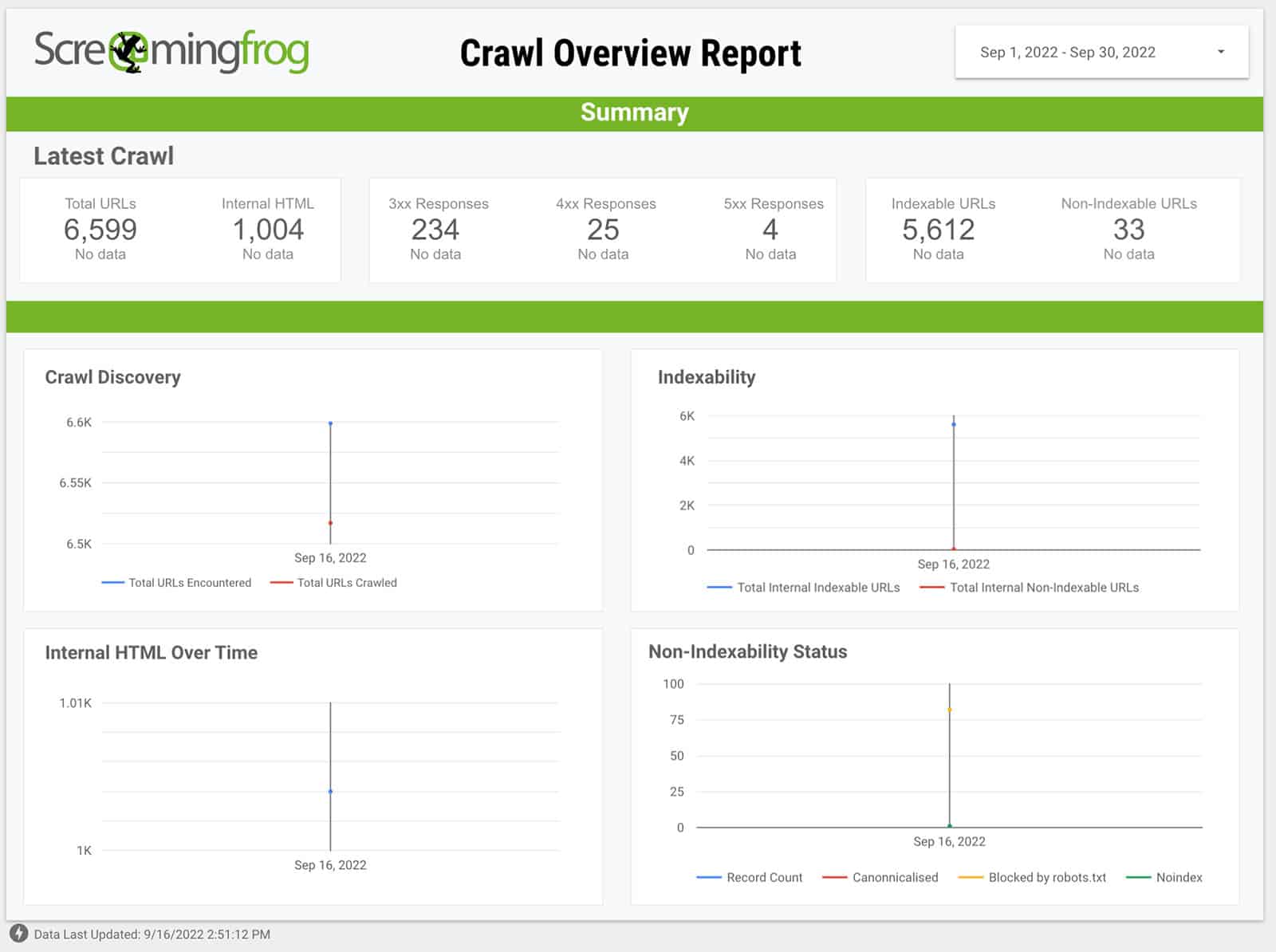你是否想将你的 尖叫的青蛙 抓取报告在 数据工作室?这篇博文将告诉你如何做到这一点我们将指导您完成连接您的Screaming Frog账户和Data Studio所需的步骤,并创建一份报告,在每次完成新的抓取后自动更新。让我们开始吧!
目录
如何在数据工作室中实现自动抓取报告
安排一次爬行
打开 "尖叫蛙",进入 文件 >> 调度。
命名和设定一个日期
隶属 一般 的设置 创建任务输入任务名称、项目名称和你希望抓取运行的日期/时间。
日期/时间是爬行将运行的时间。任务名称将被用于文件名,项目名称将被用于G-Drive中的文件夹。
爬行种子
在 "抓取种子 "设置中输入您希望抓取的域名。 启动选项 标签。
出口抓取
选择出口标签下的无头选项。
选择一个你希望文件保存的文件夹
如果你还没有,请添加你的谷歌驱动器账户。当你点击管理按钮时,会弹出一个模态窗口,要求你登录你的谷歌账户。之后,它将要求你允许Screaming Frog进行更改。
允许所有访问并按继续。
选定的爬行选项
最后的设置是 为数据工作室导出(自定义抓取概述)>>配置。
为了保持本教程的简单性。 选择所有 (>>) 设置。
爬行历史
在点击 好的 关于 创建任务.接下来,你要确保你的爬行已经运行,然后再继续进行。您可以在下面找到这个 历史.重要的是你要看到一个 结束 日期和 时间,如果这部分是空的,说明扫描还没有开始,或者可能还没有完成。
检查G-Drive文件
抓取程序运行后,检查您的G-Drive是否有该文件。它将被保存在Screaming Frog文件夹下。然后检查G-Sheet以确保数据已被填充。
创建数据源
从下拉菜单中,选择 "创建数据源"
谷歌表格
选择谷歌表格选项。
连接器设置
选择你保存在Google Drive中的Screaming Frog文件,如上述屏幕截图所示。
日期
每一个 类型 应该被设置为一个 数量, 除外 日期,日期行需要设置为 日期.
Chrome用户体验报告
现在你已经设置了第一个来源,让Chrome用户体验报告保持原样,Screaming Frog会在你点击之后提示你 复制报告.
批准Chrome用户体验报告
随着模板的复制,将弹出一个模态窗口。点击 授权 Chrome用户体验报告。
查看抓取概览报告
现在 "尖叫蛙 "模板已经复制过来了,你可以在数据工作室中查看你的扫描结果。
总结
我们希望你觉得这个教程有帮助。如果你有任何问题,请不要犹豫,与我们联系。请务必经常回来查看更多的教程和提示,了解如何最大限度地利用您的Data Studio账户。
常见问题
尖叫蛙的用途是什么?
尖叫蛙是如何提高SEO的?
发表于:2022-09-16
更新日期: 2022-10-28